PC版キーボード&マウスでプレイ環境で普段使っている設定を紹介します
重要な場所は補足情報を付け加えておきます。
ビデオ設定
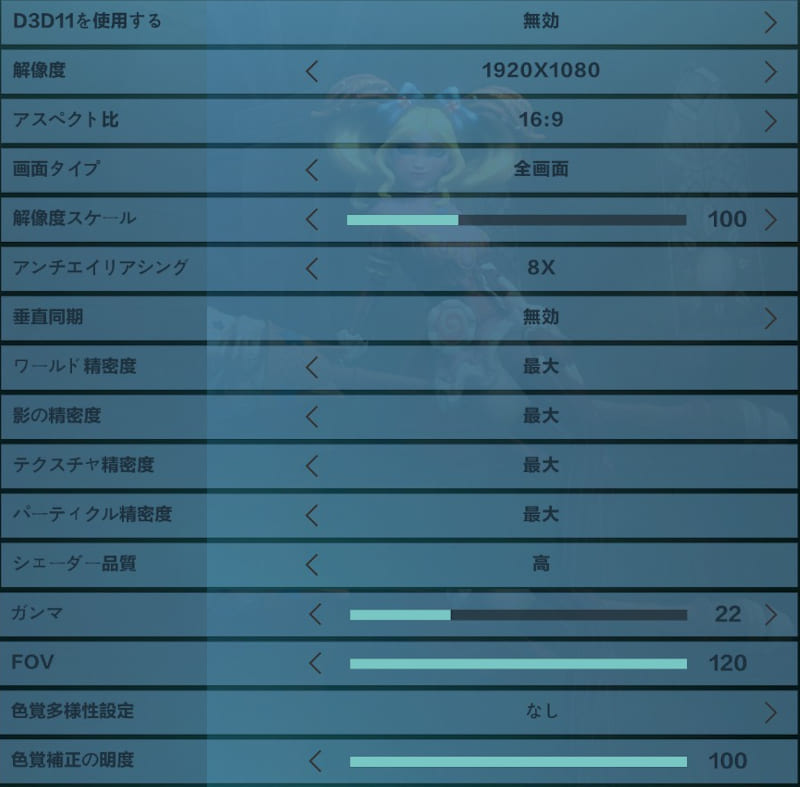
D3D11:有効Directx11を使う,無効Directx9を使う
⇑異常が無ければONにしておきましょう
アスペクト比:変更する人も居ますが変えてみて使いやすさ重視
FOV:視野角の設定です、こちらも見やすい値に変更するのをお勧めします
グラフィックの設定全般
PCスペックに応じて重ければ設定を落としましょう。
Paladinsはスキンを楽しむゲームだと思っているので綺麗な映像推奨
ゲームプレイ
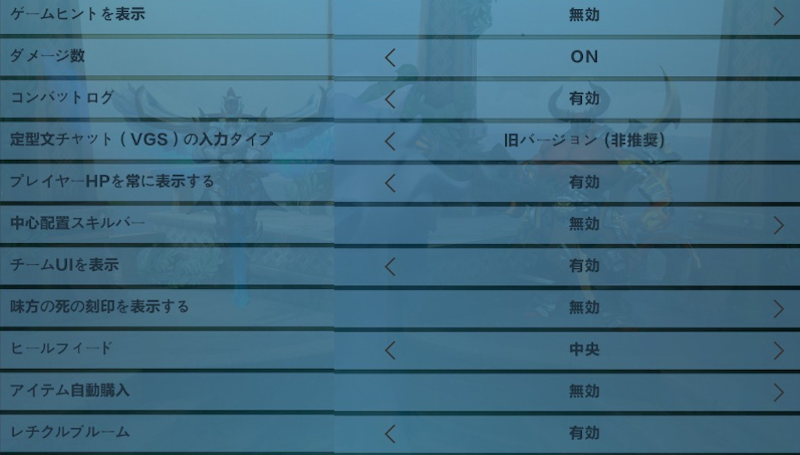
定期文チャット:長くプレイしている方はおそらく旧バージョンが扱いやすいはず
※ラジオチャットの項目で操作方ががらりと変わります
無効推奨
アイテム自動購入:アイテム選びは重要なので無効にしましょう
有効推奨
ダメージ数:与えたダメージが表示される
プレイヤーHPを常に表示:味方のHPなどが壁越しでもゲージが表示される
チームUIを表示:画面左上に味方の現在のHPが表示され状態を把握出来る
レチクルブルーム:射撃時の精度が落ちる具合を大まかに把握できる
好みに合わせて変更
コンバットログ:戦闘でキルが発生した場合表示され把握可能
味方の死の刻印を表示する:倒された地点を知らせるマークが表示され壁越しに分かる
ヒールフィード:自分が見やすい位置に変更しましょう
死の刻印は状況によって見辛い場面がありうっとおしくて無効にしています。
コンバットログ或いは死の刻印、最低でもどちらかは有効で使った方がよいでしょう
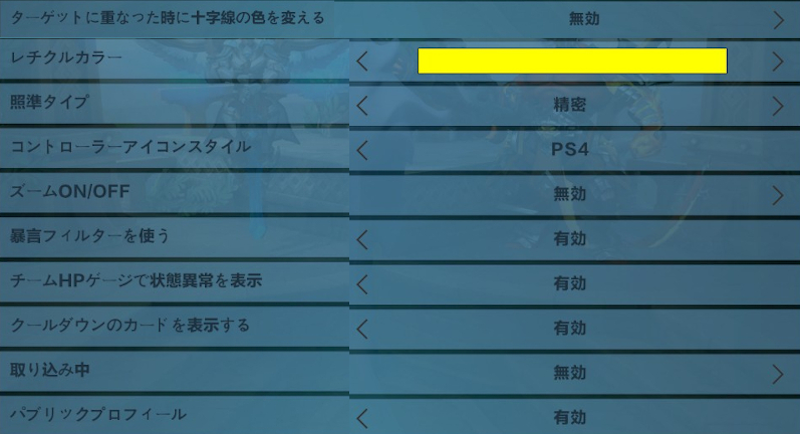
レチクルカラー:使いやすい色を選択
照準タイプ:使いやすい形を選択
チームHPゲージで状態異常を表示:有効
パブリックプロフィール:この項目はプライバシーを守るのに重要な役割があります
パブリックプロフィール有効
戦績履歴にプレイヤー名がマッチ結果と共に残ります
ゲームの戦績を集めたサイトで戦績が記録され閲覧可能な状態になっています
パブリックプロフィール無効
戦績履歴にプレイヤー名が消され履歴からは誰なのか判断できない状態になります
有効な期間があり情報サイトにデータが既に収集されている場合は見る事自体は可能
ただしOFFにした状態から戦績は記録されません。
無効化した後は1試合行いましょう
⇩気になる方はこちらをご覧ください。
コントロール
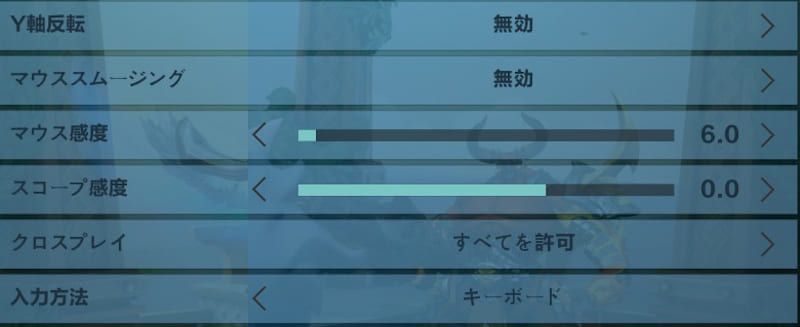
マウス感度/スコープ感度:必ず使いやすい値に変更しましょう
クロスプレイ:マッチングを制限する事が出来ます
制限をかけていてもパーティ内にマウス&キーボードとコントローラーが混在する場合
クロスプレイサーバーでマッチングします
・ランクマッチでは設定問わず制限され別々にマッチングします
必ずチェックしてほしい項目をもう一度まとめておきます
PC/ゲーム機問わずチェック
・アイテム自動購入(無効)
・パブリックプロフィール(状況に応じて変更)
・クロスプレイ(状況に応じて変更)
この3つはしっかりチェックしましょう。
D3D11が無効になってた理由
過去にストリクスのULTを受けた時にOFFの状態では視覚変化をあまり受けない
そんな時期がありました。
他にも不具合なんかもありそれを避けるために無効にしてたのを忘れてました。
基本は有効
Directx11対応していないCPU/GPUを使っている場合は無効(古いPC)

